Le lanceur sur le côté gauche est devenu l'identité du bureau Ubuntu. Il a été introduit avec le bureau Unity et même lorsque Ubuntu est passé à GNOME, il a dérivé Dash vers Panel pour créer également un dock similaire sur GNOME.
Personnellement, je le trouve pratique pour accéder rapidement aux applications fréquemment utilisées. Mais tout le monde ne veut pas qu'il prenne un peu plus d'espace sur l'écran.
À partir d'Ubuntu 20.04, vous pouvez facilement désactiver ce dock dans le cadre de la personnalisation du dock dans Ubuntu. Laissez-moi vous montrer comment faire cela graphiquement et via la ligne de commande dans ce rapide tutoriel.
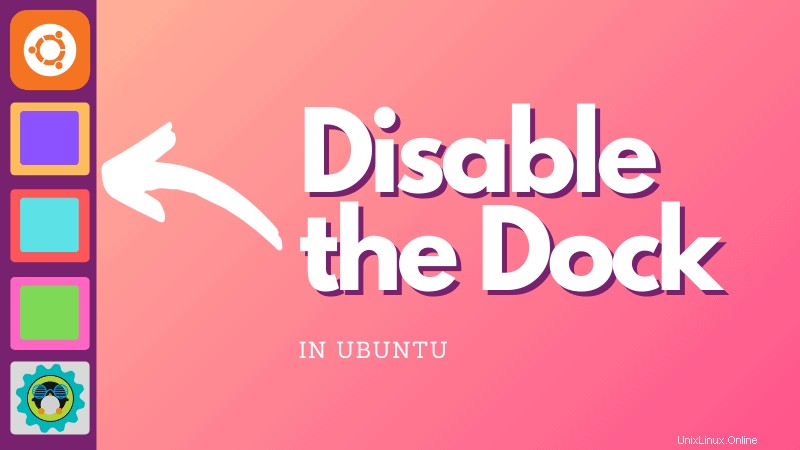
Désactiver le dock Ubuntu avec l'application Extensions
L'une des principales fonctionnalités d'Ubuntu 20.04 était l'introduction d'extensions pour gérer les extensions GNOME sur votre système. Recherchez-le simplement dans le menu GNOME (appuyez sur la touche Windows et commencez à taper) :
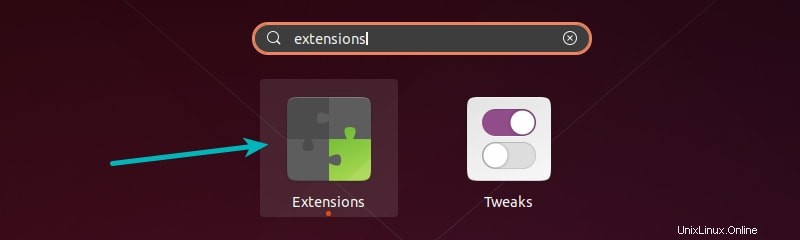
Vous n'avez pas d'application Extensions ?
Si vous ne l'avez pas déjà installé, vous devez activer les extensions GNOME Shell. L'application GUI Extensions fait partie de ce package.
sudo apt install gnome-shell-extensions
Ceci n'est valable que pour GNOME 3.36 ou version supérieure disponible dans Ubuntu 20.04 et versions supérieures.
Démarrez l'application d'extensions et vous devriez voir Ubuntu Dock dans la section Extensions intégrées. Il vous suffit de désactiver le bouton pour désactiver le dock.
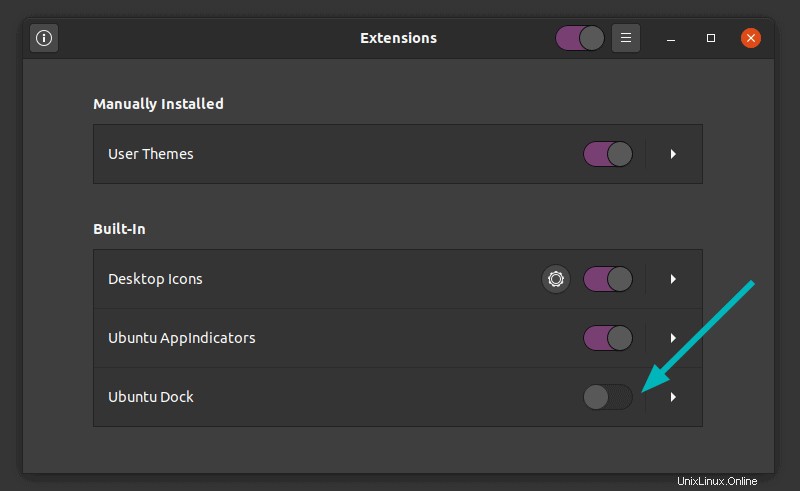
Le changement est immédiat et vous verrez que le dock disparaît immédiatement.
Vous pouvez le ramener de la même manière. Activez-le simplement et il apparaîtra immédiatement.
C'est tellement facile de cacher le dock dans Ubuntu 20.04, n'est-ce pas ?
Méthode alternative :désactiver le dock Ubuntu via la ligne de commande
Si vous êtes un passionné de terminal et que vous préférez faire les choses dans le terminal, j'ai une bonne nouvelle pour vous. Vous pouvez désactiver le dock Ubuntu à partir de la ligne de commande.
Ouvrez un terminal en utilisant Ctrl+Alt+T. Vous connaissez probablement déjà ce raccourci clavier dans Ubuntu.
Dans le terminal, utilisez la commande suivante pour lister toutes les extensions GNOME disponibles :
gnome-extensions list
Cela vous montrera une sortie similaire à ceci :
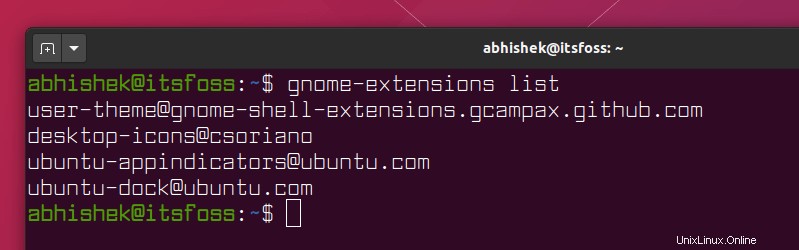
L'extension de dock Ubuntu par défaut est [email protected]. Vous pouvez la désactiver à l'aide de cette commande :
gnome-extensions disable [email protected]
Aucun message de sortie ne s'affichera à l'écran, mais vous remarquerez que le lanceur ou le dock disparaît du côté gauche.
Si vous le souhaitez, vous pouvez l'activer à nouveau en utilisant la même commande que ci-dessus mais avec l'option d'activation cette fois :
gnome-extensions enable [email protected]
Conclusion
Il existe également des moyens de désactiver le dock dans Ubuntu 18.04. Cependant, cela peut conduire à des situations injustifiées si vous essayez de le supprimer dans 18.04. La suppression de ce package supprime également le package ubuntu-desktop et vous pouvez vous retrouver avec un système avec des fonctionnalités cassées comme pas de menu d'application.
C'est la raison pour laquelle je ne recommanderai pas de le supprimer sur Ubuntu 18.04.
C'est bien qu'Ubuntu 20.04 permette de masquer la barre des tâches. Les utilisateurs ont plus de liberté et plus d'espace sur l'écran. En parlant de plus d'espace sur l'écran, saviez-vous que vous pouvez supprimer la barre de titre supérieure de Firefox et gagner plus d'espace sur l'écran ?
Je me demande comment préférez-vous votre bureau Ubuntu? Avec le dock, sans dock ou sans GNOME ?
sudo apt install gnome-shell-extensionsgnome-extensions listgnome-extensions disable [email protected]gnome-extensions enable [email protected]